コアサーバーアカウントの削除(契約解除)手順です。
アカウントを削除すると、全てのデータや設定は消去されてしまいます。十分ご確認の上、操作してください。
<注意> サーバーアカウントの削除を行わずにバリュードメインを退会した場合は、サーバーの有効期限内までデータは残ります。(Webサイトは表示されます)サーバー内のデータ削除をご希望の場合は、お問い合わせフォームよりご連絡ください。
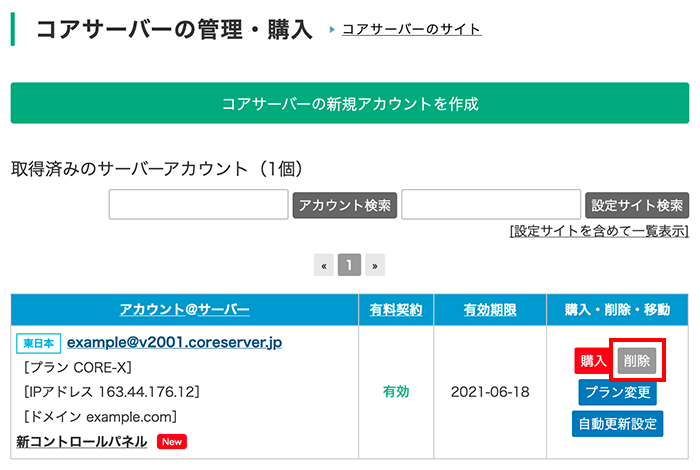
コアサーバーの管理・購入画面で、削除したいアカウント横の「削除」ボタンをクリックします。
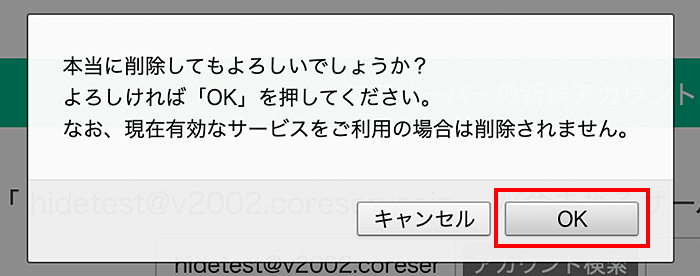
アカウントを削除すると、全てのデータや設定は消去されてしまいます。

「正常に削除しました」と表示されたら、「戻るにはここをクリック」をクリックします。
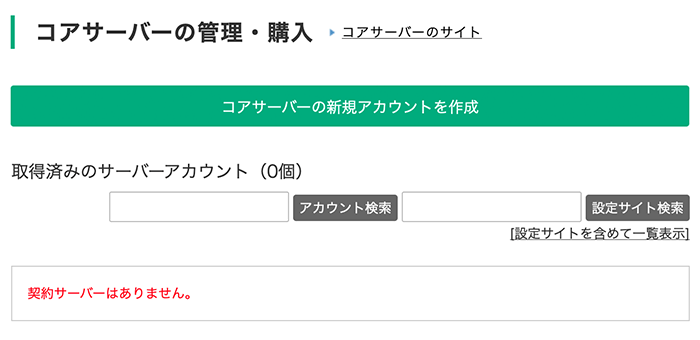
コアサーバーの管理・購入画面に戻ります。
アカウント一覧から削除されました。
今後、無料対象ドメインを利用しない場合は、6 以降の手順で「ドメインの自動更新をしない」に設定変更してください。
V2プランアカウントの有料契約を無効にすると、ドメインの更新は有料になります。
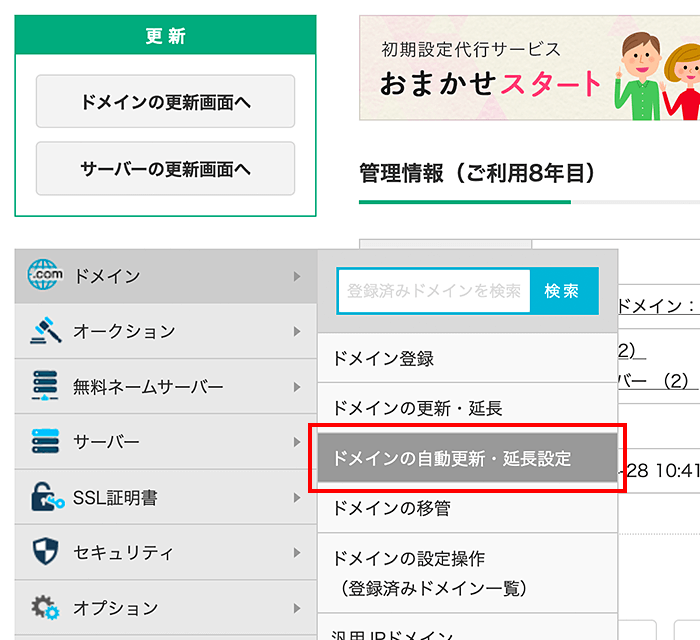
左側メニューにあるドメインから「ドメインの自動更新・延長設定」をクリックします。
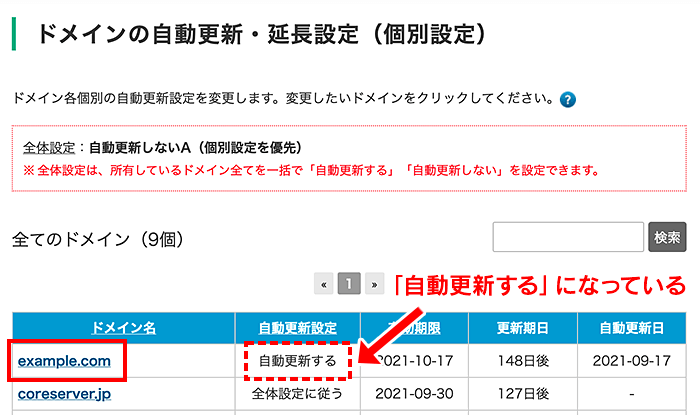
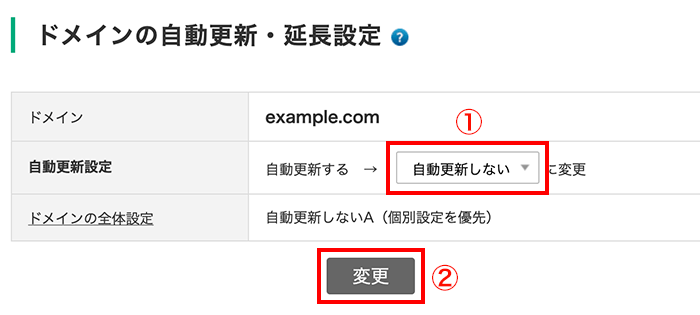
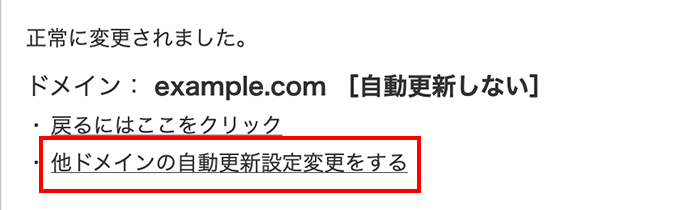
正常に変更されましたと表示されたら、「他ドメインの自動更新設定を変更する」をクリックします。
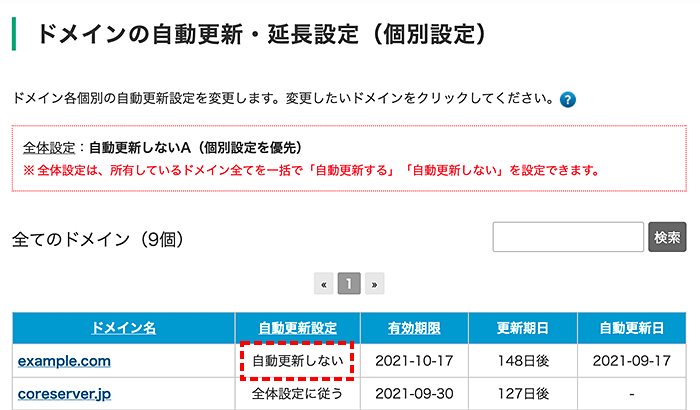
「自動更新しない」と表示されていたら完了です。